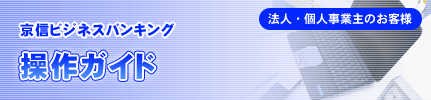
口座振替・集金代行サービス
振替請求データを一括して作成することができます。
| ブラウザ受付 | ファイル受付 | |
|---|---|---|
| 請求データ | ○ (5,000件) |
○ (50,000件) |
※()内は1取引あたり作成できる件数
依頼権限を持たないユーザは、請求データの作成を行うことはできません。
依頼データを作成したユーザ(「依頼者」といいます)と別に、依頼データを承認するユーザ(「承認者」といいます)を設定することができます。
承認権限を持つユーザが請求データを作成する場合は、承認者として自分自身を選択し、請求データの作成完了後、ログアウトせずに請求データの承認を行うことができます。
作成中請求ファイルの再送・削除
請求ファイルの受付完了後、エラーまたは承認者による差し戻しとなった請求ファイルを、再度確定依頼することができます。また、請求データを削除することもできます。
「業務選択」画面が表示されますので、[口座振替][集金代行サービス]ボタンをクリックしてください。
![[BSSK001]業務選択画面 [BSSK001]業務選択画面](img/BSSK001-14.gif)
[作成中請求ファイルの再送・削除]ボタンをクリックしてください。
![[BKZF001]作業内容選択画面 [BKZF001]作業内容選択画面](img/BKZF001-8.gif)
対象のファイルを選択し、[再送]ボタンをクリックしてください。
![[BKZF104]作成中ファイル選択画面 [BKZF104]作成中ファイル選択画面](img/BKZF104.gif)
[削除]ボタンをクリックすると、「作成中ファイル削除」画面が表示され、ファイルを削除することができます。
該当のファイルを選択のうえ、ファイル形式を選択し、[ファイル再送]ボタンをクリックしてください。
![[BKZF105]再送ファイル受付画面 [BKZF105]再送ファイル受付画面](img/BKZF105.gif)
[ファイルを選択]ボタンをクリックすると、ファイル選択ダイアログからファイル名を設定することができます。ファイル名には、「.exe」ファイル等の実行可能ファイル形式のファイルを指定しないでください。
取引名はお客様任意の文字列を入力することができます。
取引名が未入力の場合は、「○○月○○日作成分」として登録されます。
内容をご確認後、承認者を選択し、[確定]ボタンをクリックしてください。
![[BKZF102]内容確認[ファイル受付]画面 [BKZF102]内容確認[ファイル受付]画面](img/BKZF102.gif)
コメントの入力は省略することができます。
確定後の承認待ちデータを修正する場合は、引戻しの処理が必要です。
データの引戻方法については「承認待ちデータの引戻し」をご参照ください。
尚、引戻したファイルは削除するか、別途、ご利用の会計ソフト等でファイルを修正後、再送信して下さい。
承認権限のあるユーザで、自身を承認者として設定した場合、[確定して承認へ]ボタンをクリックすると、続けて請求データの承認を行うことができます。
[印刷]ボタンをクリックすると、印刷用PDFファイルが表示されます。
ご確認後、[ホームへ]ボタンをクリックすると、「トップページ」画面へ戻ることができます。
ご依頼の内容は、口座振替または集金代行サービス「作業内容選択」画面の[請求データの取引状況照会]ボタンから確認することができます。
確定依頼されたデータは、最終操作日より70日を過ぎると有効期限切れとなります。
[印刷]ボタンをクリックすると、印刷用PDFファイルが表示されます。



